Configurar una instancia de NetScaler VPX para usar las interfaces de red SR-IOV
Puede configurar una instancia de NetScaler VPX que se ejecute en la plataforma Linux-KVM mediante la virtualización de E/S de raíz única (SR-IOV) con las siguientes NIC:
- Intel 82599 10G
- Intel X710 10G
- Intel XL710 40G
- Intel X722 10G
Para obtener más información, consulte NIC compatibles con NetScaler VPX.
En esta sección se describe cómo:
- Configurar una instancia de NetScaler VPX para usar la interfaz de red SR-IOV
- Configurar LA/LACP estático en la interfaz SR-IOV
- Configurar VLAN en la interfaz SR-IOV
Limitaciones
Tenga en cuenta las limitaciones al utilizar las NIC Intel 82599, X710, XL710 y X722. No se admiten las siguientes funciones.
Limitaciones para la NIC Intel 82599:
- Conmutación de modo L2.
- Partición de administrador (modo VLAN compartido).
- Alta disponibilidad (modo activo-activo).
- Marcos gigantes.
- IPv6: Solo puede configurar hasta 30 direcciones IPv6 únicas en una instancia VPX si tiene al menos una interfaz SR-IOV.
- No se admite la configuración de VLAN en Hypervisor para la interfaz VF de SRIOV a través del
ip linkcomando. - No se admiten configuraciones de parámetros de interfaz como velocidad, dúplex y negociaciones automáticas.
Limitaciones para las NIC Intel X710 10G, Intel XL710 40G e Intel X722 10G:
- Conmutación de modo L2.
- Partición de administrador (modo VLAN compartido).
- En un clúster, las tramas jumbo no se admiten cuando se utiliza la NIC XL710 como interfaz de datos.
- La lista de interfaces se reordena cuando las interfaces se desconectan y se vuelven a conectar.
- No se admiten configuraciones de parámetros de interfaz como velocidad, dúplex y negociaciones automáticas.
- El nombre de la interfaz es 40/X para las NIC Intel X710 10G, Intel XL710 40G e Intel X722 10G
- Se pueden admitir hasta 16 interfaces Intel XL710/X710/X722 SRIOV o PCI en una instancia VPX.
Nota:
Para que las NIC Intel X710 10G, Intel XL710 40G e Intel X722 10G admitan IPv6, debe habilitar el modo de confianza en las funciones virtuales (VF) escribiendo el siguiente comando en el host KVM:
# ip link set <PNIC> <VF> trust onEjemplo
# ip link set ens785f1 vf 0 trust on
Requisitos previos
Antes de configurar una instancia de NetScaler VPX para usar las interfaces de red SR-IOV, complete las siguientes tareas previas. Consulte la columna NIC para obtener información detallada sobre cómo completar las tareas correspondientes.
| Tarea | NIC Intel 82599 | NIC Intel X710, XL710 y X722 |
|---|---|---|
|
- | - |
|
Controlador IXGBE | Controlador I40E |
|
Agregue la siguiente entrada en el archivo /etc/modprobe.d/blacklist.conf:blacklist ixgbevf. Utilice el controlador IXGBE versión 4.3.15 (recomendado). |
Agregue la siguiente entrada en el archivo /etc/modprobe.d/blacklist.conf:blacklist i40evf. Utilice el controlador i40e versión 2.0.26 (recomendado). |
|
Si está usando una versión anterior del kernel 3.8, agregue la siguiente entrada al archivo /etc/modprobe.d/ixgbe y reinicie el host KVM: options ixgbe max_vfs=<number_of_VFs>. Si está usando la versión 3.8 del kernel o posterior, cree VF mediante el siguiente comando:echo <number_of_VFs> > /sys/class/net/<device_name>/device/sriov_numvfs. Consulte el ejemplo de la imagen 1. |
Si está usando la versión anterior del kernel 3.8, agregue la siguiente entrada al archivo /etc/modprobe.d/i40e.conf y reinicie el host KVM:options i40e max_vfs=<number_of_VFs>. Si está usando la versión 3.8 del kernel o posterior, cree VF mediante el siguiente comando:echo<number_of_VFs> > /sys/class/net/<device_name>/device/sriov_numvfs. Vea el ejemplo en la ilustración 2. |
|
Consulte el ejemplo en la imagen 3. | Consulte el ejemplo en la imagen 3. |
Importante:
Cuando cree los VF SR-IOV, asegúrese de que no asigna direcciones MAC a los VF.
Ilustración 1: Habilitar las VFs SR-IOV en el host KVM para la NIC Intel 82599 10G.
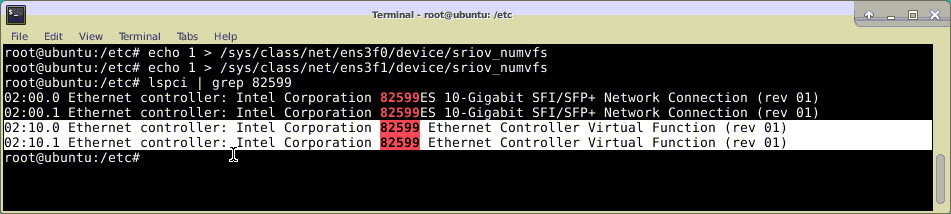
Ilustración 2: Habilitar VF SR-IOV en el host KVM para las NIC Intel X710 10G y XL710 40G.
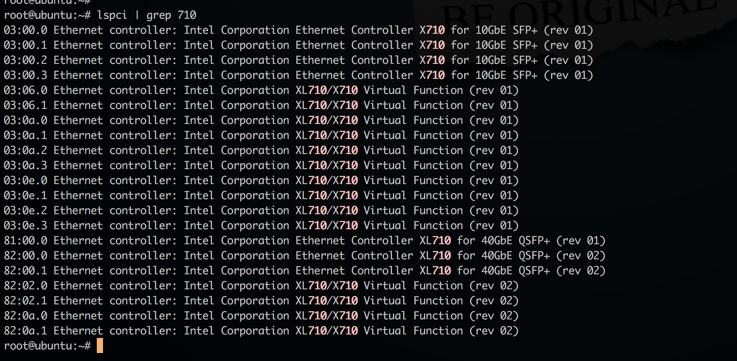
Ilustración 3: Habilitar las VFs SR-IOV en el host KVM para la NIC Intel X722 10G.

Ilustración 4: Hacer que los VF sean persistentes.
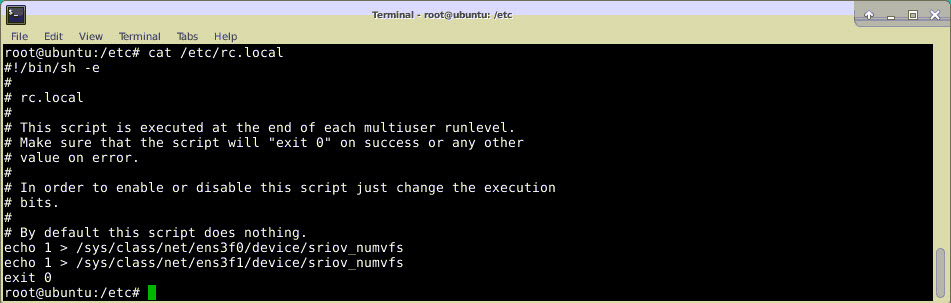
Configurar una instancia de NetScaler VPX para utilizar la interfaz de red SR-IOV
Para configurar la instancia NetScaler VPX para que use la interfaz de red SR-IOV mediante Virtual Machine Manager, siga estos pasos:
-
Apague la instancia de NetScaler VPX.
-
Seleccione la instancia de NetScaler VPX y, a continuación, seleccione Abrir.
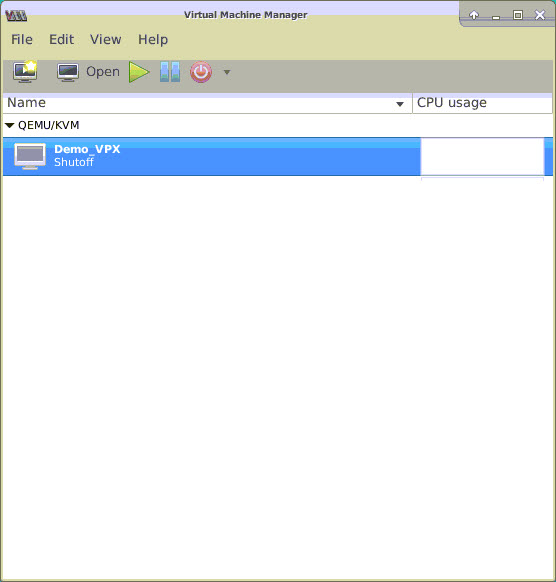
-
En la <virtual machine on KVM>ventana, selecciona el icono i .
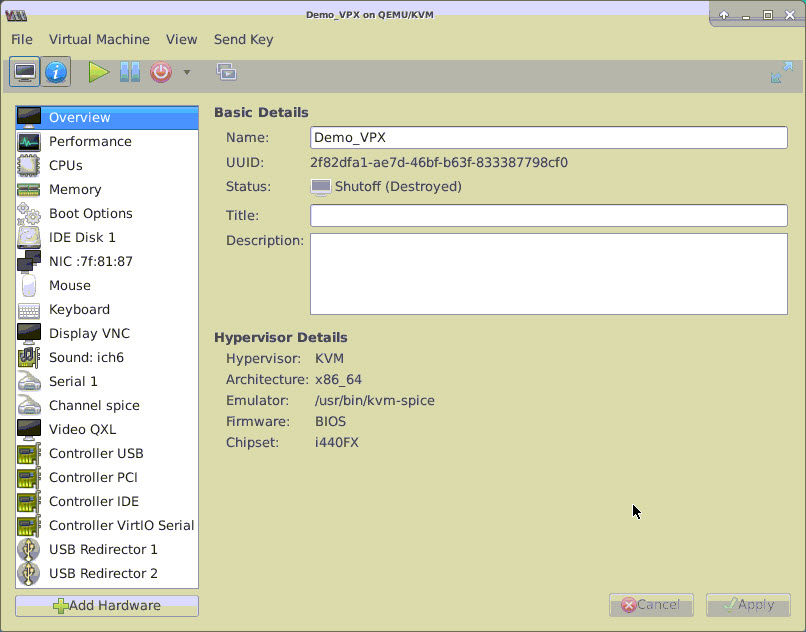
-
Seleccione Agregar hardware.
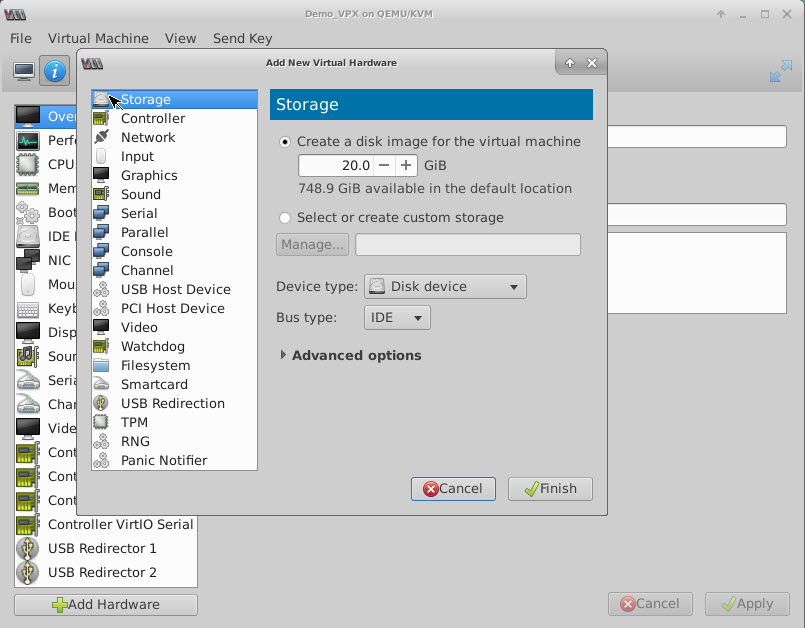
-
En el cuadro de diálogo Agregar nuevo hardware virtual, haga lo siguiente:
- Seleccione Dispositivo de host PCI.
- En la sección Dispositivo host, seleccione el VF que ha creado y haga clic en Finalizar.
Ilustración 4: VF para NIC Intel 82599 10G
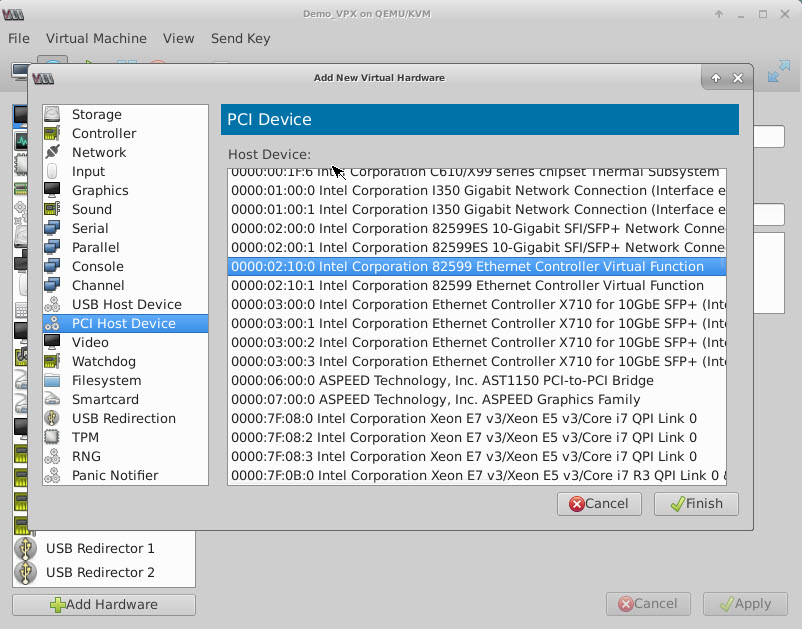
Ilustración 5: VF para la NIC Intel XL710 40G
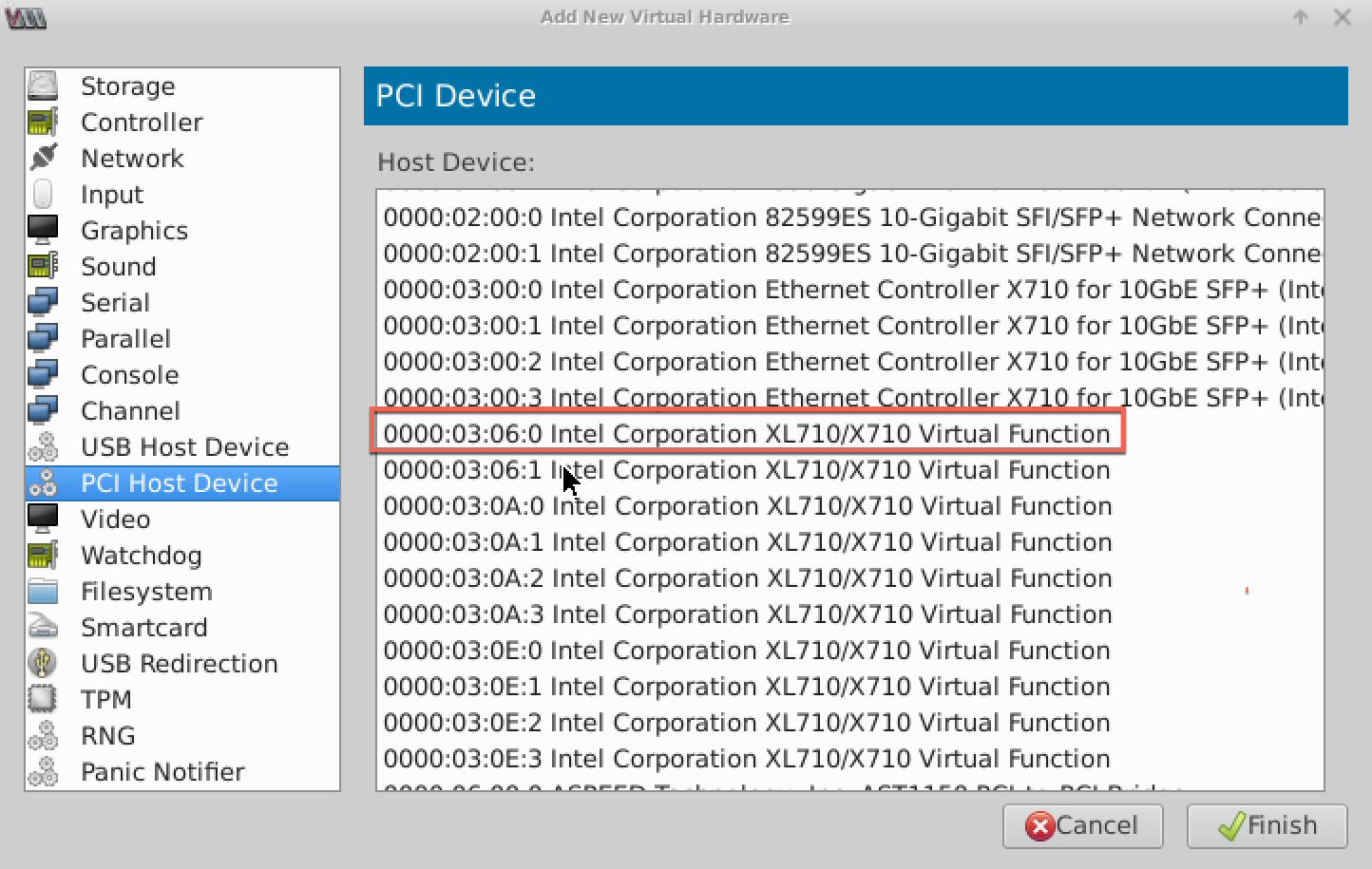
Ilustración 6: VF para la NIC Intel X722 10G
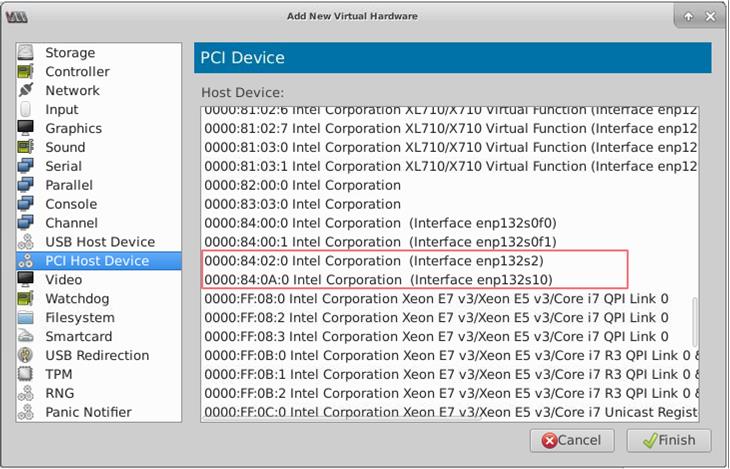
- Repita los pasos 4 y 5 para agregar los VF que ha creado.
- Encienda la instancia NetScaler VPX.
-
Una vez que se encienda la instancia de NetScaler VPX, utilice el siguiente comando para comprobar la configuración:
show interface summary <!--NeedCopy-->El resultado muestra todas las interfaces que configuró.
Ilustración 6: Resumen de salida para la NIC Intel 82599.
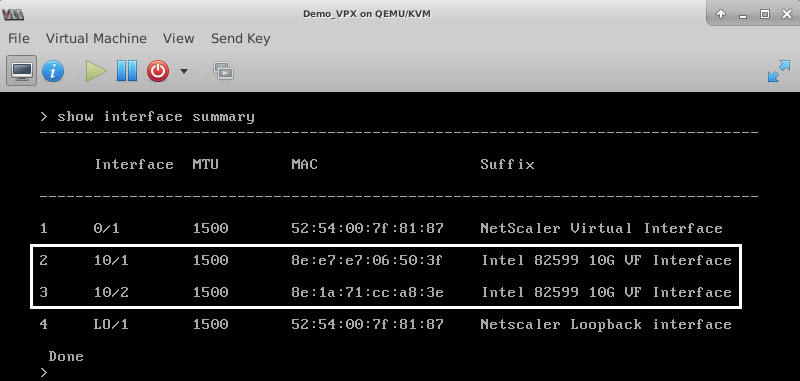
Figura 7. Resumen de salida de las NIC Intel X710 y XL710.
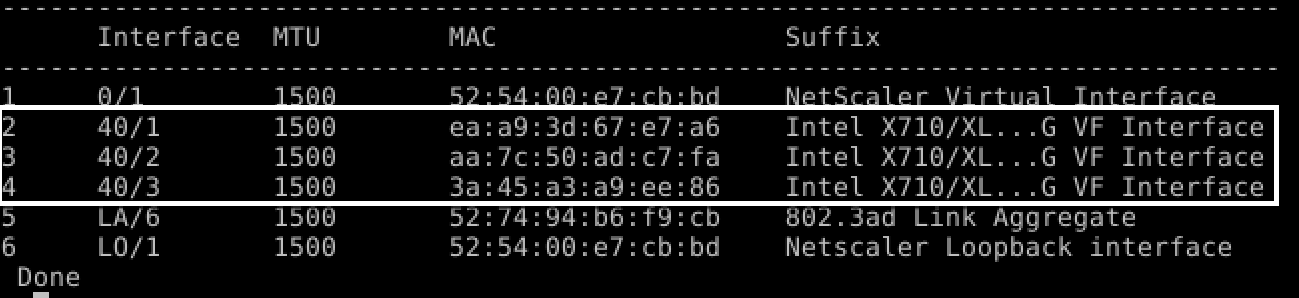
Configurar LA/LACP estático en la interfaz SR-IOV
Importante:
Cuando cree las VFs SR-IOV, asegúrese de no asignar direcciones MAC a las VFs.
Para utilizar las VF SR-IOV en modo de agregación de enlaces, inhabilite la comprobación de suplantación de VF que haya creado. En el host KVM, utilice el siguiente comando para inhabilitar la comprobación de suplantación:
*ip link set \<interface\_name\> vf \<VF\_id\> spoofchk off*
Donde:
- INTERFACE_NAME: Es el nombre de la interfaz.
- vf_id: Es el id de la función virtual.
Ejemplo:
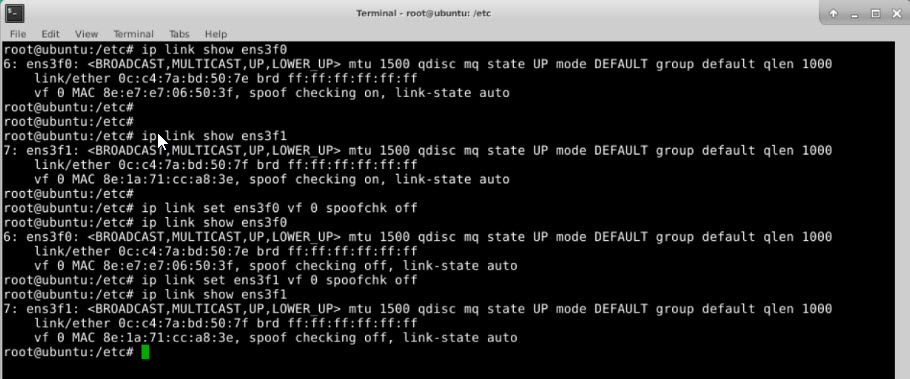
Después de inhabilitar la comprobación de suplantación para todos los VF que ha creado. Reinicie la instancia de NetScaler VPX y configure la agregación de enlaces. Para obtener instrucciones detalladas, consulte Configuración de la agregación de enlaces.
Configuración de VLAN en la interfaz SR-IOV
Puede configurar VLAN en las VFs SR-IOV. Para obtener instrucciones detalladas, consulte Configuración de una VLAN.
Importante:
Asegúrese de que el host KVM no contenga la configuración de VLAN para la interfaz VF.